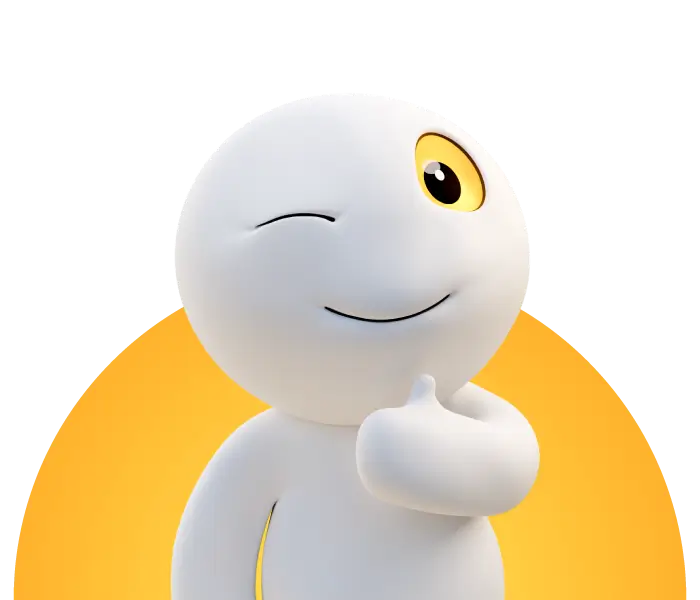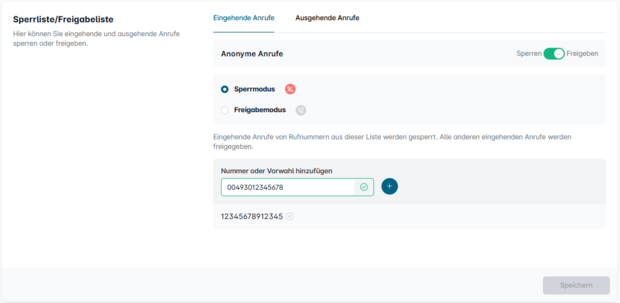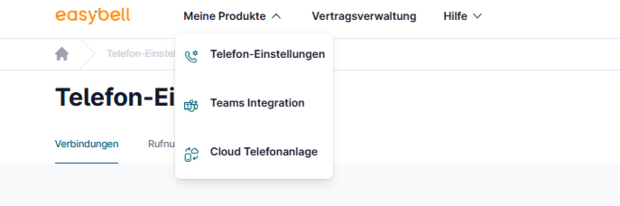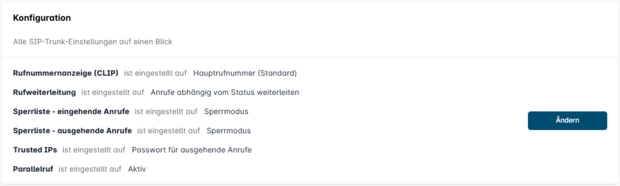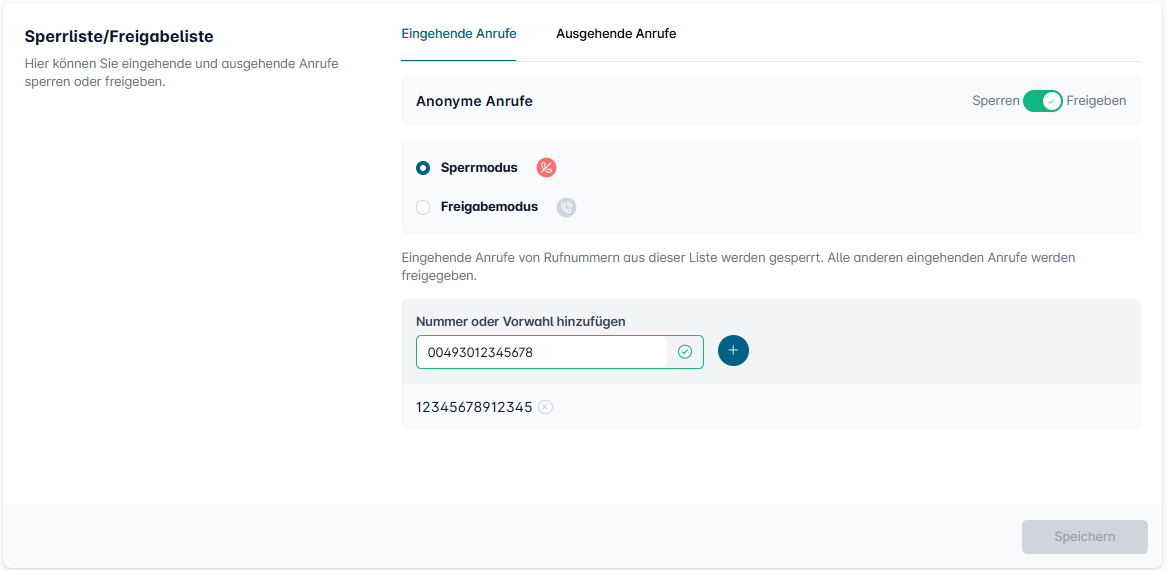Sperrlisten und Freigabelisten einrichten
Denn Nicht immer ist es notwendig oder gewollt, dass ein Telefonanschluss für alle möglichen Telefonate freigeschaltet ist. In manchen Fällen kann es sogar sinnvoll sein, ein-oder ausgehende Verbindungen eines SIP-Trunks stark einzuschränken oder ganz zu unterbinden.
Für ausgehende Gespräche kann es zum Beispiel sinnvoll sein, teure Gesprächsziele zu sperren. Bei eingehenden Gesprächen können Sie unliebsame Spam-Anrufe verhindern. Außerdem können Sie schnell und unkompliziert auswählen, ob Sie anonyme Anrufe akzeptieren wollen.
Sie können das Verhalten der Funktion unabhängig voneinander für Eingehende Anrufe und für ausgehende Anrufe einstellen.
Dabei müssen Sie sich aber jeweils entscheiden, ob Sie den Sperrmodus oder den Freigabemodus nutzen wollen.
Sperrmodus und Freigabemodus im Vergleich
Beim Sperrmodus wird jede Rufnummer oder jeder Vorwahl- bzw. Rufnummernbereich einzeln angegeben, der gesperrt werden soll. Dieser Modus ist also dann sinnvoll, wenn Sie nur einige Anrufziele oder -quellen sperren wollen.
Beispiele für Verwendung des Sperrmodus
- Keine Gespräche in den Mobilfunk oder ins Ausland
- Kostenpflichtige Sonderrufnummern sperren
- Einzelne betrügerische Anrufer sperren
Beim Freigabemodus hingegen ist der SIP Trunk erst einmal nicht erreichbar. Rufnummern oder Rufnummernbereiche müssen explizit freigegeben werden.
Beispiele für die Verwendung des Freigabemodus
- Nur Verbindungen zu einer bestimmten Orts- oder Ländervorwahl
- Anrufe nur zu und von firmeninternen Rufnummern zulassen
So tragen Sie Rufnummern und Rufnummernbereiche ein
Unter „Sperrliste/Freigabeliste“ finden Sie ein Eingabefeld, in das Sie eine Rufnummer oder Vorwahl eintragen können. Beginnen Sie die Eingabe bitte immer mit der Ländervorwahl.
Beispiele:
Die Deutsche Rufnummer 03012345678 würde als „493012345678“ eingetragen.
Für alle österreichischen Rufnummern würde „43“ eingetragen.
Ihre Eingabe können Sie mit dem +-Zeichen übernehmen und anschließend weitere Rufnummern(-bereiche) hinzufügen.
Sperr- oder Freigabeliste einrichten
1. Kundenportal aufrufen
Rufen Sie bitte zuerst my.easybell auf.
Unter „Meine Daten“ → „Telefoneinstellungen“ finden Sie unter „Verbindungen“ eine Übersicht Ihrer SIP Trunks.
2. SIP-Trunk-Konfiguration aufrufen
Klicken im Abschnitt „Konfiguration" auf „Ändern”.
Nun öffnen sich ein Fenster mit zahlreichen Einstellungen für diesen SIP Trunk.
3. Modus der Sperrliste auswählen
Die Einstellungen können für eingehende und ausgehende Gespräche seperat vorgenommen werden. Sie können mithilfe der Tabs zwischen den Listen für ein- und ausgehenden Gesprächen wechseln.
3.1 Eingehende Gespräche - Sperrmodus
Funktion: Bestimmte Rufnummern oder Rufnummernbereiche (z.B. auch anonyme Anrufe) werden nicht mehr zu der Rufnummer durchgestellt.
Nutzen (Beispiel): Schützen Sie sich vor unliebsamen Anrufen.
3.2 Eingehende Gespräche - Freigabemodus
Funktion: Der Anschluss ist generell für eingehende Anrufe gesperrt. Nur von Ihnen festgelegte Rufnummern oder Vorwahlbereiche können Sie erreichen.
Nutzen (Beispiel): Stellen Sie sicher, dass nur Ihre engsten Vertrauten Sie erreichen können.
3.3 Ausgehende Gespräche - Sperrmodus
Funktion: Der Anschluss ist generell für ausgehende Anrufe freigegeben. Nur von Ihnen festgelegte Rufnummern oder Vorwahlbereiche können nicht angerufen werden. Mit einer PIN kann die Sperre für einzelne Gespräche umgangen werden.
Nutzen (Beispiel): Stellen Sie sicher, dass teure Destinationen wie Sonderrufnummern nicht angerufen werden.
3.4 Ausgehende Gespräche - Freigabemodus
Funktion: Der Anschluss ist generell für ausgehende Anrufe gesperrt. Nur von Ihnen festgelegte Rufnummern oder Vorwahlbereiche können angerufen werden. Mit einer PIN kann die Sperre für einzelne Gespräche umgangen werden.
Nutzen (Beispiel): Stellen Sie sicher, dass Ihr Kind keine fremden Personen anruft